台式电脑win7亮度调节在哪里 Win7系统台式机屏幕亮度调节设置
更新时间:2023-10-29 17:08:02作者:yang
台式电脑win7亮度调节在哪里,在台式电脑的日常使用中,我们经常会遇到需要调节屏幕亮度的情况,尤其是在Win7系统下,如何找到并进行亮度调节成为了许多用户关心的问题。Win7系统为台式机提供了便捷的屏幕亮度调节设置,让我们能够根据实际需求来调整屏幕的亮度,以获得更好的视觉体验。接下来我们将介绍Win7系统台式机屏幕亮度调节的方法,帮助大家轻松解决这一问题。
具体方法:
1.在桌面空白处右键单蹲截击,点击快捷菜单中的“显卡设置”。在弹出的“显卡控制面板”中选中“显示器”进入。
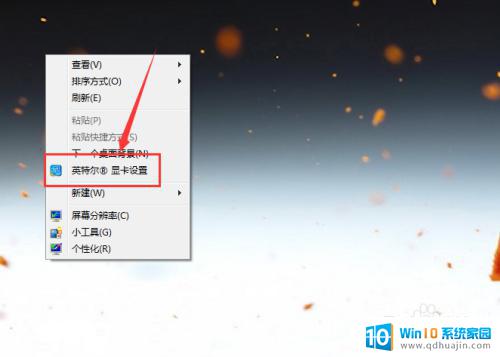

2.选中左侧区域的“颜色设置”,然后在右侧的页面中就能找到“亮度”调节按钮。
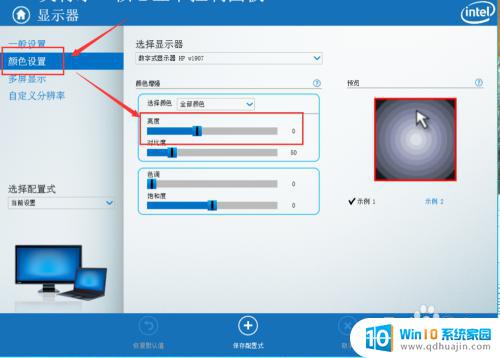
3.通过调节亮度的进度条,就能够实时调整电脑屏幕的亮度,在合适处停止,然后点击下方的“应用”。
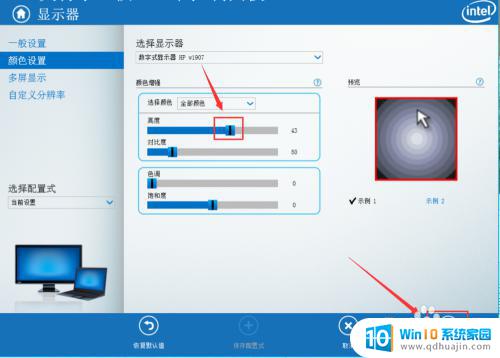
4.除了对屏幕中的全部颜色亮度进行调节外,通过如图位置展开列表。还可以选择对红色、绿色、蓝色的亮度进行调节。
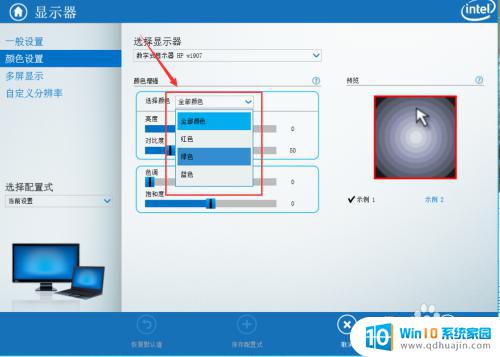
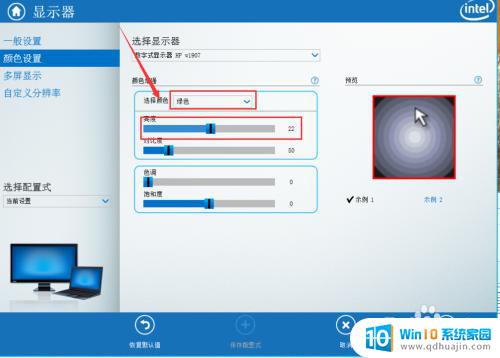
5.点击窗口底部爱岔的“保存配置式”,还可以将当前的参数配置保存在应用中。在需要的时候可以快捷选择应用到屏幕中。


6.如果想要返回之前作出的各种调整,可以点击面板下方的“恢复默认值”就能够将设置恢复到默认何攀低状态。

以上就是台式电脑win7亮度调节的全部内容,如果您遇到相同的问题,可以参考本文中介绍的步骤来修复,希望这篇文章能对大家有所帮助。
台式电脑win7亮度调节在哪里 Win7系统台式机屏幕亮度调节设置相关教程
热门推荐
win7系统教程推荐
- 1 win7相机怎么打开 Win7摄像头如何打开
- 2 win 7怎么设置系统还原点 win7笔记本恢复出厂设置快捷键
- 3 windows7系统截图工具快捷键 Win7系统截图快捷键教程
- 4 win7系统怎么查主板型号 win7主板型号查看方法
- 5 win7添加不了打印机 win7无法添加网络打印机怎么办
- 6 win7怎么连有线耳机 Win7耳机插入后无声音怎么办
- 7 window7怎么联网 Win7无线上网和宽带上网设置教程
- 8 固态硬盘 win7 win7系统固态硬盘优化设置教程
- 9 win7 怎么共享文件 Win7如何在局域网内共享文件
- 10 win7电脑蓝牙怎么连接音响 Win7连接蓝牙音箱教程
win7系统推荐